"È possibile riproduci Apple Music su una TV Samsung ? Se sì, come posso riuscirci?”
Apple Music è sicuramente un noto fornitore di servizi di streaming musicale globale amato da molti appassionati di musica in tutto il mondo. Con oltre 60 milioni di brani, tantissime playlist e altri contenuti, non possiamo negare il fatto che le persone continuino a utilizzare la piattaforma.
Fortunatamente, col passare del tempo, la flessibilità di Apple Music per la riproduzione su vari dispositivi è stata stabilita e migliorata. Pertanto, è stato più semplice per le persone riprodurre in streaming i brani di Apple Music.
Nell'anno 2020, relativo a sapere come riprodurre Apple Music su una TV Samsung, è bello sapere che Samsung ha annunciato la sua integrazione con Apple Music. Ciò significa che coloro che dispongono di TV Samsung possono facilmente ascoltare i propri preferiti di Apple Music senza problemi.
Sapere che non è necessario un box Apple TV per riprodurre Apple Music su una TV Samsung è un totale sollievo. Se disponi di un modello di TV Samsung che supporta Apple Music, non dovrebbero esserci problemi con la riproduzione dei brani di Apple Music. Ma nel caso in cui il modello di TV che possiedi non supporti lo streaming di Apple Music, non devi pensarci troppo, condivideremo una soluzione alternativa su come risolvere questo dilemma.
Guida ai contenuti Parte 1: come riprodurre Apple Music su una TV Samsung [tramite l'app Apple Music]Parte 2: Come riprodurre Apple Music su una TV Samsung [tramite la funzione Mirror]Parte 3: Come riprodurre Apple Music su una TV Samsung anche senza un abbonamento Apple MusicParte 4: Riepilogo
Parte 1: come riprodurre Apple Music su una TV Samsung [tramite l'app Apple Music]
Come hai letto anche nell'introduzione, puoi accedere all'app Apple Music sul tuo TV Samsung con estrema facilità, data la collaborazione tra Apple Music e Samsung. Se la tua TV Samsung supporta l'app (2018-2022 nei modelli N, R, T, A e B), purché disponi di un ID Apple e di un account esistente Piano a pagamento di Apple Music, puoi riprodurre Apple Music su una TV Samsung senza alcun problema.
Fai riferimento ai passaggi seguenti per riprodurre Apple Music su una TV Samsung tramite l'app Apple Music stessa.
Passo 1. Sulla tua TV Samsung, vai alla sezione "App".
Passo 2. Cerca l'app Apple Music e aprila.
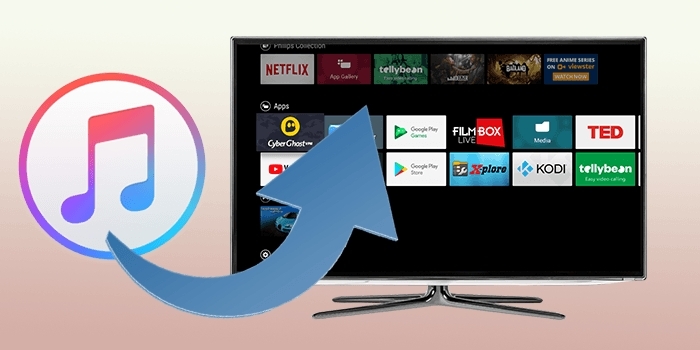
Passaggio n.3. Una volta visualizzata la "schermata di benvenuto", tocca il pulsante "Continua".
Passaggio n.4. Una volta arrivato alla prima pagina dell'app Apple Music, scegli la voce "Sei già abbonato?" opzione e procedi semplicemente seguendo le istruzioni che vedrai sullo schermo.
Passaggio n.5. Accedi semplicemente al tuo account Apple Music. Successivamente, potrai continuare a divertirti ascoltando i tuoi preferiti di Apple Music tramite la tua TV Samsung.
Parte 2: Come riprodurre Apple Music su una TV Samsung [tramite la funzione Mirror]
Oltre a provare e provare la prima opzione per riprodurre Apple Music su una TV Samsung, si può anche ricorrere alla funzionalità di mirroring dello schermo. La maggior parte dei gadget iOS e Samsung Galaxy dispongono di questa funzionalità. Ciò consente di eseguire il mirroring di ciò che è presente sullo schermo del dispositivo portatile su altri schermi, come quello di una TV Samsung. Questa è anche un'opzione per riprodurre Apple Music su una TV Samsung.
Devi solo prendere nota che, quando utilizzi questo metodo, dovresti avere un abbonamento Apple Music attivo. Inoltre, l'app Apple Music dovrebbe essere installata sul tuo dispositivo portatile.
Su dispositivi iOS (tramite la funzione AirPlay)
AirPlay funziona su iPhone, iPad e persino Mac. Quando lo usi per riprodurre Apple Music su una TV Samsung, devi assicurarti che la funzione sia stata abilitata anche sulla TV Samsung. Ecco i passaggi da seguire.
Passo 1. La prima cosa da fare è assicurarti che sia il tuo dispositivo iOS che la TV Samsung siano connessi alla stessa rete Wi-Fi.
Passo 2. Avvia l'app Apple Music sul dispositivo iOS in uso.
Passaggio n.3. Sfoglia e cerca nella libreria il contenuto da riprodurre.
Passaggio n.4. Nella "Visualizzazione in riproduzione", premere l'icona "AirPlay". Dall'elenco dei dispositivi, scegli la tua TV Samsung.
Passaggio n.5. Nel caso in cui decidi di disconnetterti, fai semplicemente clic nuovamente sull'icona "AirPlay".
Sui dispositivi Galaxy (tramite la funzione Smart View)
I possessori di dispositivi Galaxy possono utilizzare la funzione "Smart View", che funziona allo stesso modo di AirPlay sui dispositivi iOS. Questa non è in realtà un'app e può essere trovata nel pannello "Impostazioni rapide". Per utilizzare "Smart View" sui dispositivi Galaxy per riprodurre Apple Music su una TV Samsung, è necessario eseguire i passaggi seguenti.
Passo 1. Il telefono Samsung Galaxy e la TV Samsung devono essere collegati alla stessa connessione Internet.
Passo 2. Nel pannello Impostazioni rapide, cerca l'opzione "Smart View" e toccala.
Passaggio n.3. Dall'elenco "Dispositivi disponibili", devi selezionare la tua TV Samsung.
Passaggio n.4. Premere il menu “Avvia ora” quindi inserire il PIN per consentire l'accesso e infine completare la connessione.
Su altri dispositivi Android (tramite la funzione Chromecast)
Gli altri utenti di dispositivi Android che desiderano riprodurre Apple Music su una TV Samsung tramite mirroring possono usufruire della funzionalità Chromecast. Di seguito è presentata la procedura che deve essere seguita per completare il processo.
Passo 1. Ancora una volta, il tuo dispositivo Android e la TV Samsung devono essere collegati alla stessa rete Wi-Fi.
Passo 2. Avvia l'app Apple Music sul dispositivo Android che stai utilizzando e cerca semplicemente un brano specifico da riprodurre.
Passaggio n.3. Vai alla vista "In riproduzione". In basso verrà visualizzata l'icona "Trasmetti". Tocca questo.
Passaggio n.4. Apparirà una finestra popup. Devi scegliere la tua TV Samsung per procedere con la connessione.
Dopo aver completato quanto sopra, dovresti essere in grado di riprodurre Apple Music su una TV Samsung tramite Chromecast utilizzando il tuo dispositivo Android.
Parte 3: Come riprodurre Apple Music su una TV Samsung anche senza un abbonamento Apple Music
Le procedure condivise nelle sezioni precedenti di questo articolo per riprodurre Apple Music su una TV Samsung richiederebbero un abbonamento Apple Music attivo. Se stai cercando la possibilità di poter accedere ai tuoi preferiti di Apple Music anche senza abbonamento, allora il metodo migliore è scaricare i brani di Apple Music. Dato che sono crittografati con protezione DRM, come sarebbe possibile il processo di download?
Fortunatamente, ci sono strumenti come Sblocca musica Apple che può aiutare a scaricare e sbloccare i brani di Apple Music dalla protezione DRM. Supporta anche la conversione di brani in formati comuni come MP3. Effettua una conversione senza perdita di dati, quindi i file di output sono garantiti di alta qualità. Inoltre, ha un'interfaccia semplice che lo rende facile da usare anche per i principianti.
Per poter utilizzare Apple Music Unlocker, assicurati di scaricarlo e installarlo prima sul tuo PC. Dopo averlo fatto, è possibile seguire di conseguenza la procedura seguente per scaricare finalmente i brani di Apple Music ed essere in grado di riprodurli sulla tua TV Samsung.
Passo 1. Tocca l'opzione "Apri il lettore web Apple" che può essere visualizzata nella schermata principale all'apertura di Apple Music Unlocker.

Passo 2. Accedi al tuo account ID Apple tramite le tue credenziali toccando il menu "Accedi" in alto.

Passaggio n.3. Scegli un brano, un album o una playlist da elaborare. Basta semplicemente trascinare e rilasciare il contenuto selezionato sull'icona rossa "aggiungi" sul lato. È anche possibile aprire una playlist e quindi toccare l'icona rossa "aggiungi" per aggiungere tutti i brani contenuti nella playlist. I brani duplicati possono essere rilevati automaticamente. Pertanto, i raddoppio non avverranno.

Passaggio n.4. Configurare le impostazioni di output. Tra i formati di output disponibili, selezionane uno supportato dai televisori Samsung. È anche possibile modificare la posizione della cartella di output.

Passaggio n.5. La conversione del contenuto Apple Music selezionato inizierà dopo aver toccato l'opzione "Converti" o "Converti tutto".

In pochi minuti, i brani Apple Music convertiti e sbloccati saranno ora pronti per lo streaming sulla tua TV Samsung. Devi solo spostarli e salvarli su un'unità USB, quindi inserire l'unità nella porta della TV. Nella schermata iniziale della TV Samsung, apri l'unità USB e seleziona semplicemente i brani da riprodurre tramite il lettore multimediale della tua TV Samsung.
Parte 4: Riepilogo
Con l'integrazione di Apple Music e TV Samsung, ora è semplice riprodurre Apple Music su una TV Samsung. Puoi facilmente utilizzare l'app Apple Music per ascoltare le canzoni che gli piacciono. Inoltre, funziona anche la funzione di mirroring! Nel caso in cui desideri continuare ad ascoltare i brani di Apple Music anche senza un abbonamento Apple Music attivo, il modo migliore per affrontare la situazione è scaricare i brani tramite strumenti affidabili come Apple Music Unlocker.
Persone anche leggere La guida principale: converti iTunes in MP3 e goditeli ovunque Apple Music Vs YouTube Music: quale regna il supremo?
Scritto da Rosie
Ultimo aggiornamento: 2023-08-17